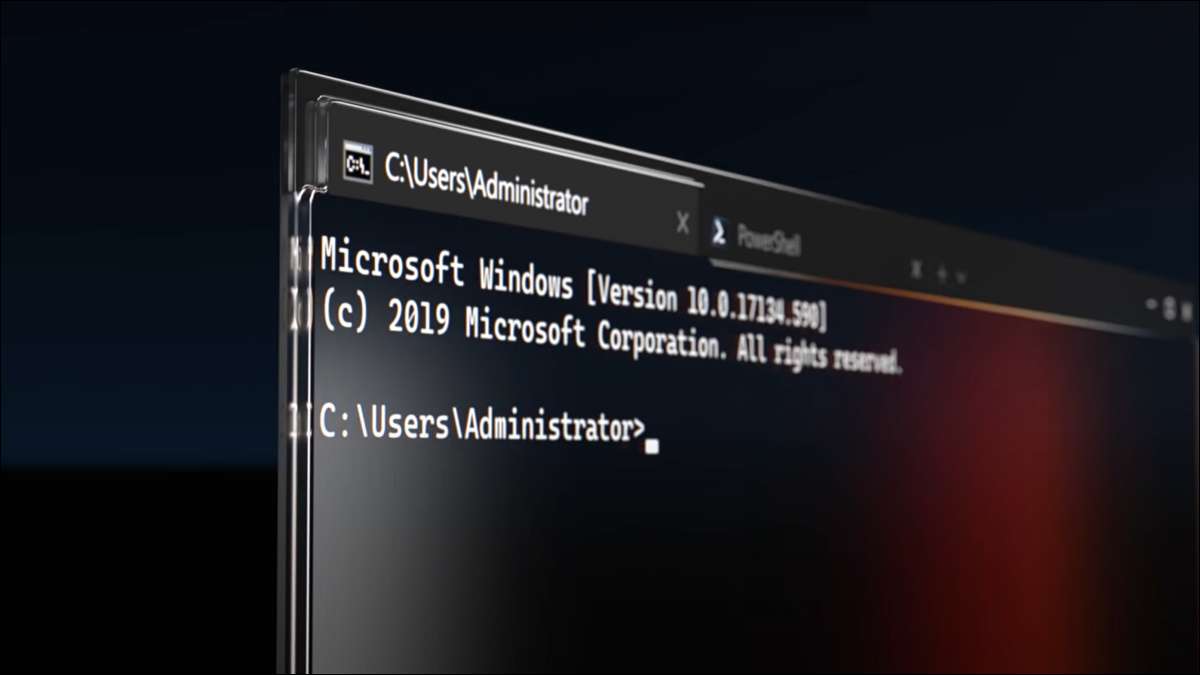
Windows membuka semua alat baris perintah di lingkungan konsol Windows lama. Namun, Anda dapat membuat terminal Windows aplikasi terminal default Anda setiap kali Anda meluncurkan Command Prompt atau PowerShell.
Mengapa Anda harus beralih ke terminal Windows?
Ketika Anda membuka Command Prompt atau PowerShell pada Windows 10, setiap sesi dimulai di jendela terpisah. Sayangnya, itu berarti Anda akan berakhir mengocok antara beberapa jendela terbuka di desktop Anda.
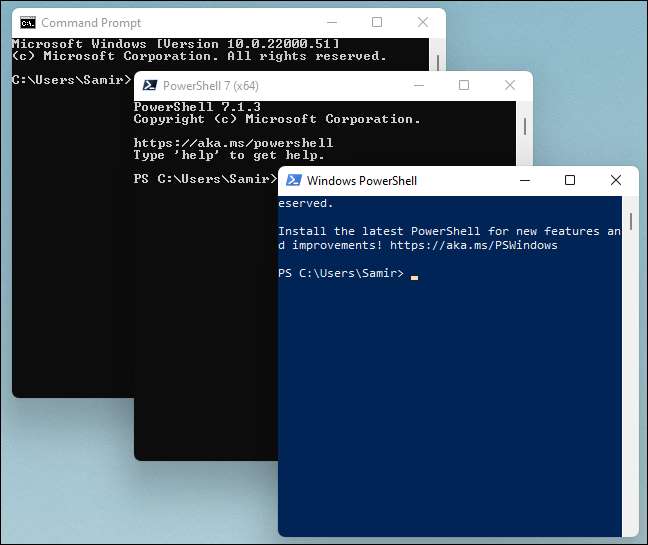
Aplikasi Terminal Windows. Buka dalam tampilan tab secara default untuk membantu Anda mengelola beberapa jendela baris perintah. Juga, Anda dapat menjalankan PowerShell dan CMD di tab terpisah juga.
TERKAIT: Terminal Windows baru siap; Inilah mengapa itu luar biasa
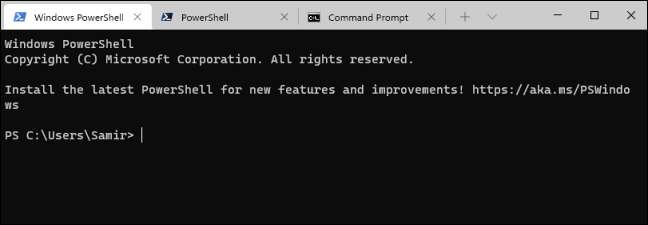
Beralih ke aplikasi terminal Windows memberi Anda akses ke fitur lain seperti tema, dukungan emoji, beberapa sesi, panel split, rendering GPU, dan banyak penyesuaian lainnya.
Fitur-fitur tersebut tidak akan sampai ke konsol Windows. Itu sebabnya mengalihkan aplikasi terminal default ke terminal Windows adalah ide yang bagus.
Juga, Windows 11. Menggunakan aplikasi terminal Windows sebagai lingkungan baris perintah default untuk membuka CMD, PowerShell, dan Windows Subsystem untuk Linux (WSL). Hingga Windows 11 mulai berlipat pada akhir 2021, Anda dapat mulai menggunakan terminal Windows sebagai default Anda pada Windows 10 sekarang.
TERKAIT: Windows 11: Apa yang Baru di OS baru Microsoft
Cara Membuat Terminal Windows Aplikasi Terminal Default Anda
Sebelum Anda mulai, Anda perlu mengunduh dan menginstal Aplikasi Terminal Windows. Jika Anda tidak memilikinya di komputer Anda.
Luncurkan aplikasi terminal Windows, pilih menu bawah panah, dan klik "Pengaturan." Atau, Anda dapat menekan Ctrl +, (koma) untuk membuka "Pengaturan" secara langsung.
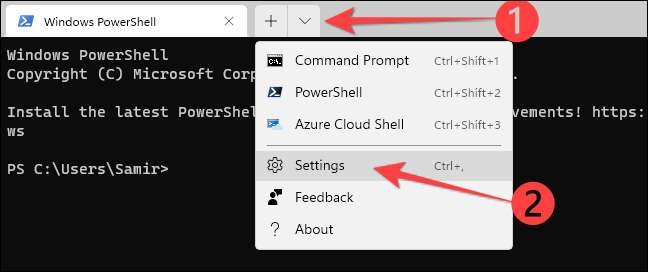
Di jendela Pengaturan yang terbuka, Anda dapat melihat bahwa "aplikasi terminal default" diatur ke "Windows Console Host (Conhost.exe)." Itu berarti Windows menggunakan aplikasi terminal conhost.exe Legacy untuk CMD atau PowerShell.
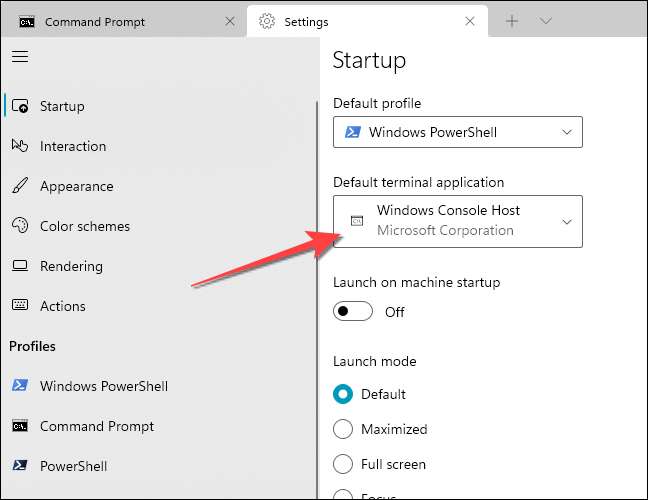
Klik pada drop-down untuk "aplikasi terminal default" dan pilih terminal Windows dari daftar.
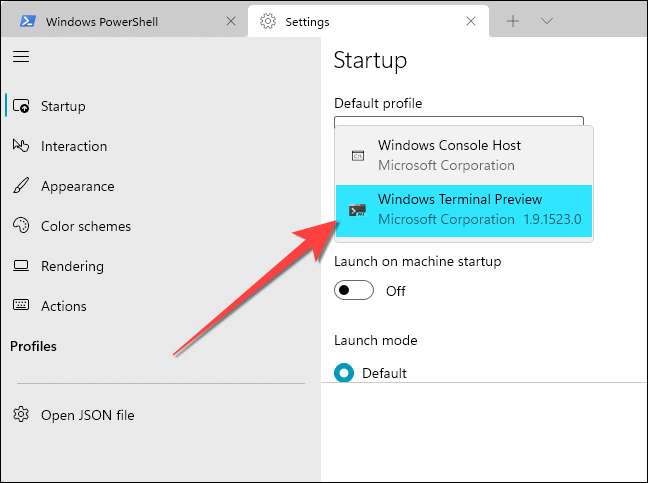
Secara default, aplikasi terminal Windows menggunakan Windows PowerShell profil ketika Anda meluncurkan aplikasi.
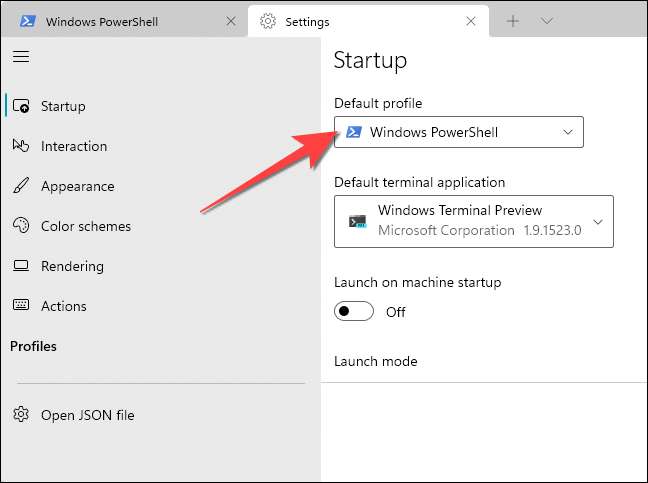
Namun, Anda dapat mengubahnya untuk menjalankan profil shell yang berbeda sebagai gantinya. Untuk itu, klik drop-down untuk "profil default" untuk memilih antara Command Prompt, PowerShell, Windows PowerShell, atau Azure Cloud Shell.
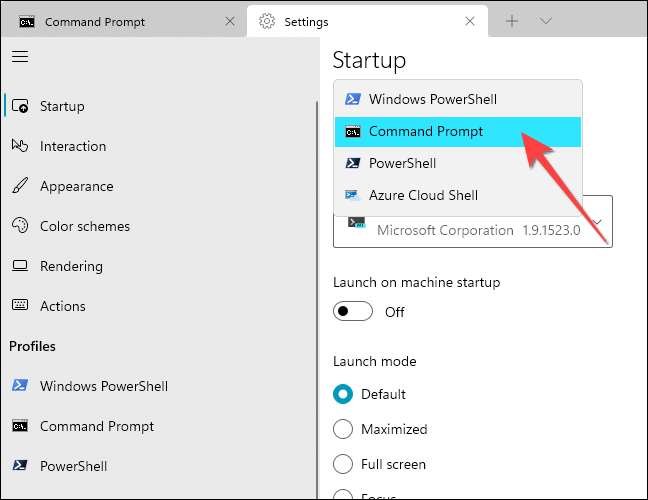
Klik tombol "Simpan" untuk menerapkan perubahan yang Anda buat.
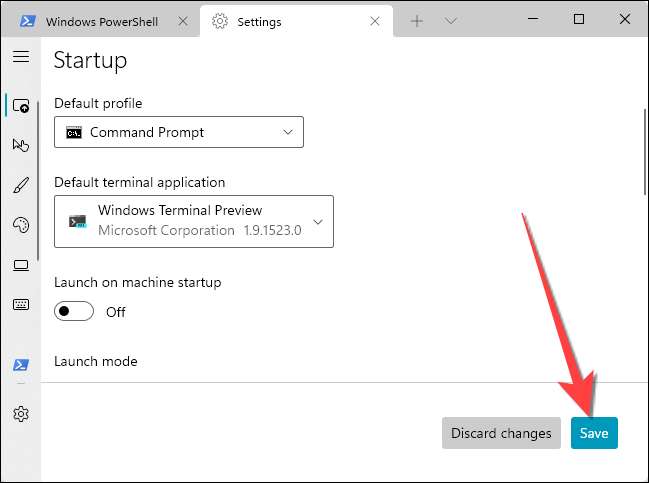
Itu dia. Setelah ini, kapan pun Anda Buka prompt perintah atau PowerShell, Windows akan menjalankan aplikasi terminal Windows dan Anda bisa Kustomisasi tampilannya juga .
TERKAIT: 10 Cara untuk Membuka Prompt Perintah di Windows 10







